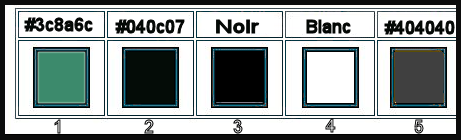|
Wir fangen die Lektion an.
Apple Green - Pomme
verte/Grüne Äpfel - Äpfel grün
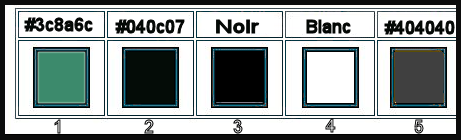
Materialeigenschaften:Setze die VG-Farbe auf #3c8a6c=1 – Setze die HG-Farbe auf #040c07 = 2
- Datei: Öffne ein neues transparentes Bild 1100 x 800 Pixels
1. Aktiviere Farbverlaufswerkzeug –
Fülle die Ebene mit der VG-Farbe=1 –
Fülle die Ebene mit der VG-Farbe=1
-Setzte den Vordergrund auf Textur und wähle ‘’yello013’’ mit diesen Einstellungen

2. Ebenen- Neue Rasterebene
3. Aktiviere Farbverlaufswerkzeug
 –
Fülle die Ebene mit der VG/Textur (Sie sehen nichts, das ist normal ) –
Fülle die Ebene mit der VG/Textur (Sie sehen nichts, das ist normal )
4. Einstellen/Anpassen- Schärfe- Scharfzeichnen
5. Einstellen/Anpassen- Schärfe-Stark scharfzeichnen
6. Effekte- 3 D Effekte Schlagschatten mit diesen Einstellungen: 2/1/55/2 Farbe Schwarz
7. Ebenen-Eigenschaften: Stelle den Mischmodus der Ebene auf " Hartes Licht " - Setze die Deckfähigkeit der Ebene auf 71%
8. Ebenen- Zusammenführen- Nach unten zusammenfassen
Eigenschaften Vordergrund > Schliesse den Farbverlauf > wir haben jetzt wieder die Farbe # 3c8a6c=1
-Materialeigenschaften: Erstellen Sie ein Vordergrund-Hintergrund Farbverlauf (Strahlenförmig) mit diesen Einstellungen
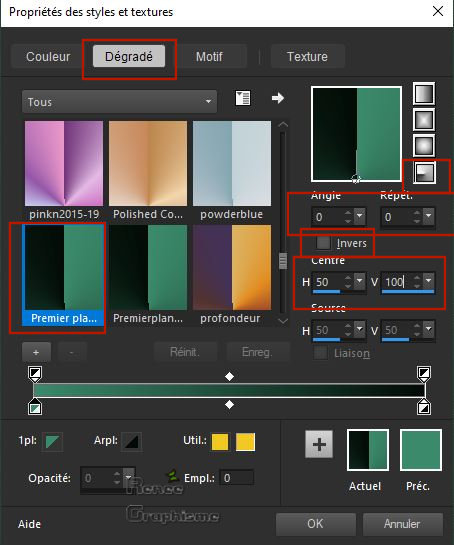
9. Ebenen- Neue Rasterebene
10. Auswahlwerkzeug (S) Benutzerdefinierte Auswahl -Rechteck mit diesen Einstellungen
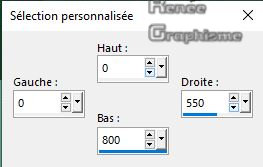
11. Aktiviere Farbverlaufswerkzeug
 –
Deckfähigkeit auf 65% – Füllen sie die Auswahl mit dem Farbverlauf –
Deckfähigkeit auf 65% – Füllen sie die Auswahl mit dem Farbverlauf
12. Effekte- Plugins– Carolaine & Sensibility- CS-HLines mit diesen Einstellungen
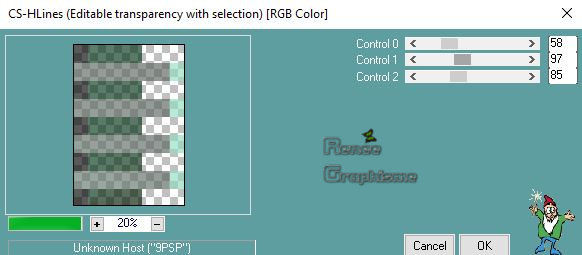
Auswahl-Auswahl aufheben
13. Effekte- Plugins – Alien skin EyeCandy 5 Impact – Perspective
shadow- Drop shadow Blury mit der Standardeinstellung
14. Ebenen-Eigenschaften: Stelle den Mischmodus der Ebene auf " Weiches Licht "
15. Effekte- Plugins –
Unlimited 2.0 – Dégradés - Dégradé cône simple (ab) mit diesen Einstellungen
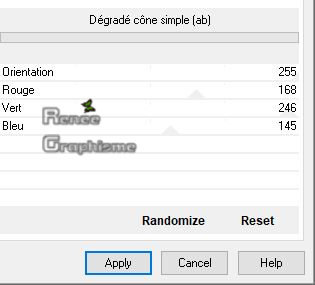
16. Öffne die Tube ‘’Renee_TUBES_Pomme-verte’’ - Bearbeiten- Kopieren - Aktivieren Sie ihr Bild-Bearbeiten -Als neue Ebene einfügen
- Drücke das K auf der Tastatur - Position X 77,00-Position Y 231,00
-
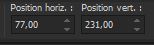
- Drücke das (M) auf der Tastature zum deaktivieren
17. Auswahl-Alle auswählen-Auswahl - Schwebend- Auswahl - Nicht schwebend
18. Ebenen- Neue Rasterebene
19. Effekte – Kunsteffekte-Vergrößerungsglas und nimm die Voreinstellung –Preset ‘’Pomme verte-loupe’’( Kommt in den Voreinstellungenordner )
20. Ebenen-Eigenschaften: Stelle den Mischmodus der Ebene auf " Aufhellen " - Setze die Deckfähigkeit der Ebene auf 61%
Auswahl-Auswahl aufheben
21.Effekte – Kanteneffekte –Vertikale Kanten suchen
22. Effekte- Plugins –
Unlimited 2.0- Sabercat - Saber's BarCode... 159
23. Ebenen- Neue Rasterebene
24. Auswahl- Auswahl laden/speichern - Auswahl laden aus Datei und wähle Auswahl:‘’pomme-verte-1’’
25. Öffne die Tube ‘’
Renee_Image-Pomme-verte 1’’ -Bearbeiten- Kopieren -Aktivieren Sie ihr Bild-Bearbeiten -In eine Auswahl einfügen
Auswahl-Auswahl aufheben
26. Effekte- 3 D Effekte- Innenfase mit diesen Einstellungen
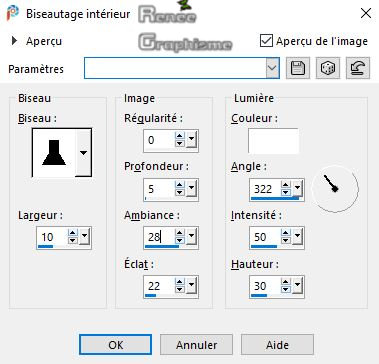
27. Ebenen-Eigenschaften: Stelle den Mischmodus der Ebene auf " Überzug "
28. Ebenen- Duplizieren
29. Effekte- Plugins – EyeCandy 4000 – Cutout – mit diesen Einstellungen- Farbe: Schwarz und
#00d02f
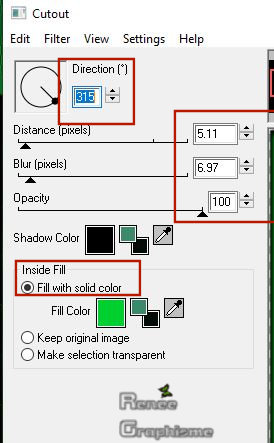
30.
Öffne die Tube ‘’Renee_TUBES_Pomme-verte-3 .png’’ Bearbeiten- Kopieren - Aktivieren Sie ihr Bild-Bearbeiten -Als neue Ebene einfügen
31. Objekte - Ausrichten -Links -Objekte- Ausrichten-Unten
32. Ebenen- Neue Rasterebene
33. Auswahlwerkzeug (S) Benutzerdefinierte Auswahl -Rechteck mit diesen Einstellungen
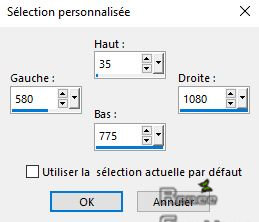
34. Effekte- 3 D Effekte Schlagschatten mit diesen Einstellungen: - 9/ 16 / 50 / 5 Farbe Schwarz
Auswahl-Auswahl aufheben
35. Ebenen- Neue Rasterebene
36. Auswahl- Auswahl laden/speichern - Auswahl laden aus Datei und wähle Auswahl:‘’pomme-verte-2’’
37. Aktiviere Farbverlaufswerkzeug
 –
Deckfähigkeit auf 20 %-Füllen sie die Auswahl mit der HG-Farbe =2 –
Deckfähigkeit auf 20 %-Füllen sie die Auswahl mit der HG-Farbe =2
38. Effekte- Plugins –
Unlimited 2.0- Sabercat - Sabers Mitoisis..mit diesen Einstellungen.
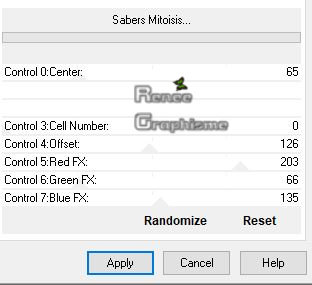
39. Effekte- Kanteneffekte- Nachzeichnen
Auswahl-Auswahl aufheben
- Aktivieren sie die darunter liegende Ebene
40. Effekte – Plugins – Eyecandy 4000- Motion trail mit diesen Einstellungen
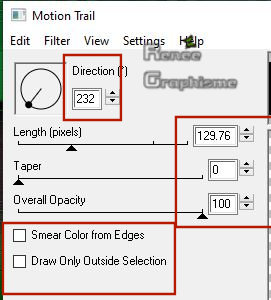
- Aktiviere die oberste Ebene in der Ebenenpalette
- Materialeigenschaften:Setze die VG-Farbe auf #ffffff = 4
41. Ebenen- Neue Rasterebene
42. Auswahl- Auswahl laden/speichern - Auswahl laden aus Datei und wähle Auswahl:‘’pomme-verte-3’’
43. Aktiviere Farbverlaufswerkzeug
 –
Deckfähigkeit 100% –Füllen sie die Auswahl mit der VG-Farbe=4 –
Deckfähigkeit 100% –Füllen sie die Auswahl mit der VG-Farbe=4
Auswahl-Auswahl aufheben
44. Effekte- Plugins - Eyecandy 4000- Motion Trail mit diesen Einstellungen
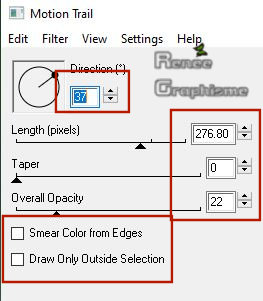
45. Auswahl- Auswahl laden/speichern - Auswahl laden aus Datei und wähle Auswahl:‘’pomme-verte-4’’
Drücke die Entferntaste 
Auswahl-Auswahl aufheben
46. Ebenen- Neue Rasterebene
47. Auswahlwerkzeug (S) Benutzerdefinierte Auswahl -Rechteck mit diesen Einstellungen
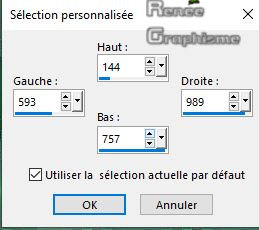
48. Setze die VG-Farbe auf #404040 =5
Aktiviere Farbverlaufswerkzeug -Deckfähigkeit auf 50% -Füllen sie die Auswahl mit der VG-Farbe = 5
-Deckfähigkeit auf 50% -Füllen sie die Auswahl mit der VG-Farbe = 5
49. Ebenen-Eigenschaften: Stelle den Mischmodus der Ebene auf " Aufhellen "
Auf dieser Ebene !
50. Auswahl- Auswahl laden/speichern - Auswahl laden aus Datei und wähle Auswahl:‘’pomme-verte-5’’
Drücke die Entferntaste 
51. Effekte- 3 D Effekte- Aussparung mit diesen Einstellungen
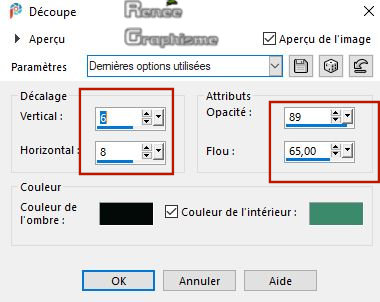
52. Ebenen- Duplizieren
53. Ebenen-Eigenschaften: Stelle den Mischmodus der Ebene auf " Hartes Licht "
Auswahl-Auswahl aufheben
54. Effekte- Plugins – Flaming pear – Circle to Square
55. Effekte- Plugins - Graphic Plus – Cross Shadow mit der Standardeinstellung
- Aktiviere Raster 1 in der Ebenenpalette
56. Ebenen- Duplizieren
57. Effekte- Plugins - Mura’s Meister – Perspective Tiling mit diesen Einstellungen
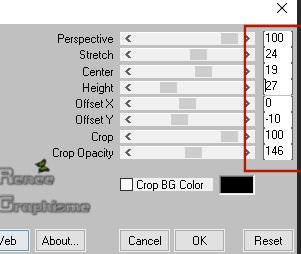
58. Einstellen/Anpassen- Schärfe-Stark scharfzeichnen
- Wiederhole !! Einstellen/Anpassen- Schärfe-Stark scharfzeichnen
59. Auswahl- Auswahl laden/speichern - Auswahl laden aus Datei und wähle Auswahl:‘’pomme-verte-6’’
60. Einstellen/Anpassen-Unschärfe- Gaußsche Unschärfe: Radius 15
Auswahl-Auswahl aufheben
- Auf dieser Ebene !!
61. Auswahl- Auswahl laden/speichern - Auswahl laden aus Datei und wähle Auswahl:‘’pomme-verte-7’’
62. Auswahl- In Ebene umwandeln
Halte die Auswahl
63. Effekte- Plugins - Innovations 1.5 –Wavelenght mit diesen Einstellungen

64. Effekte- Plugins –AAA Frame – Foto Frame mit diesen Einstellungen
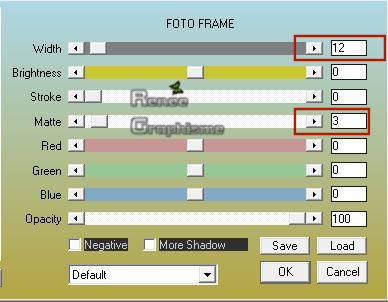
65. Ebenen- Neue Rasterbene
66. Setze die VG-Farbe auf #ffffff=4
Aktiviere Farbverlaufswerkzeug
 –
Deckfähigkeit auf 100% –Füllen sie die Auswahl mit der VG-Farbe=4 –
Deckfähigkeit auf 100% –Füllen sie die Auswahl mit der VG-Farbe=4
67. Effekte- Plugins – L &K ‘s – Sanne mit der Einstellung 100/ 255
- Wiederhole den Filter wie eingestellt
Auswahl-Auswahl aufheben
68.Effekte- Verzerrungseffekte-Welle mit diesen Einstellungen
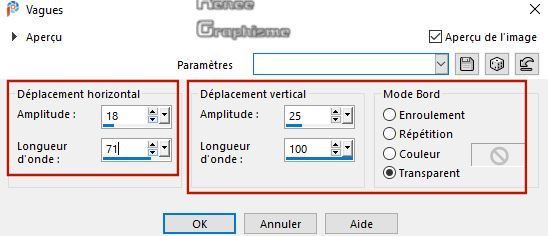
69. Effekte- Plugins –
Unlimited 2.0 – Tramages - TeeWee... 11/ 212
- Aktiviere die oberste Ebene der Ebenenpalette
70. Öffne die Tube ‘’Renee_TUBES_Femme-pomme-verte-tasse.pspimage’’ - Bearbeiten- Kopieren - Aktivieren Sie ihr Bild-Bearbeiten -Als neue Ebene einfügen
71. Drücke das K auf der Tastatur - Position X 384,00-Position Y 399,00
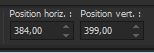
72. Öffne die Tube ’’
Renee_TUBES_Femme-pomme-verte’’ -Bearbeiten- Kopieren - Aktivieren Sie ihr Bild-Bearbeiten -Als neue Ebene einfügen
73. Bild- Größe ändern- Verkleinern mit 82% -Grösse aller Ebenen anpassen nicht aktiv
- Verschieben sie Tube nach rechts/unten (siehe Vorschaubild )
74. Ebenen- Duplizieren
75. Ebenen- Anordnen- Nach unten verschieben
76. Einstellen/Anpassen-Unschärfe- Gaußsche Unschärfe: Radius 18
77. Ebenen-Eigenschaften: Stelle den Mischmodus der Ebene auf " Überzug "
- Aktiviere die oberste Ebene der Ebenenpalette
78. Ebenen- Neue Rasterebene
79. Aktivieren Sie Ihr Pinselwerkzeug und wählen Sie den Pinsel : ‘’ ‘engelixe.buzz 001-pomme’’ mit diesen Einstellungen

- Platziere den Pinsel mit der VG-Farbe #ffffff wie im Screen zu sehen
80. Aktivieren Sie Ihr Pinselwerkzeug -Ändern die Drehung auf 180
Ebenen Neue Rasterebene
Platziere den Pinsel mit der VG-Farbe #ffffff wie im Screen zu sehen
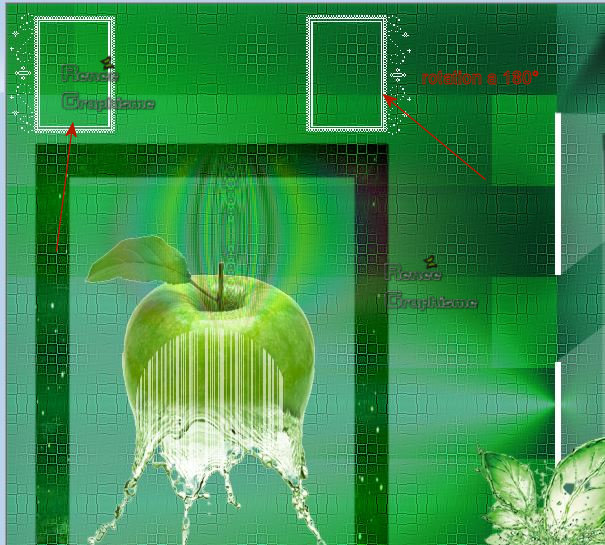
81. Ihr Material steht so /Vordergrund ist geschlossen-Hintergrundfarbe auf #ffffff
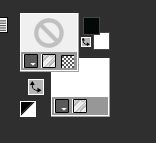
82. Aktivieren Sie Ihre Text-Werkzeug -Schriftart – Before the Rain- Größe auf 36

- Schreibe "Pomme
Verte"
und "Apple Green " In Rasterebene umwandeln
Verschieben sie es am richtigen Platz
83. Effekte- 3 D Effekte- Schlagschatten mit diesen Einstellungen 1/1/100/1 Farbe Schwarz für diese beiden Texte
84. Ebenen- Zusammenführen- Sichtbare zusammenfassen
85. Aktivierung- Werkzeugleiste- Skript
Aktiviere das Skript : ''pomme-verte '' Klicken Sie auf den blauen Pfeil , und lassen Sie das Skript seine Arbeit tun 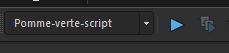
86. Bild- Größe ändern mit 1000 Pixels Breite.
Speichern als JPG
Ich hoffe es hat Ihnen genau soviel Spaß gemacht wie mir es zu schreiben.
Renée
Diese Lektion wurde von Renée geschrieben am 20-11-2019
Ausgabe
in 2019
*
Jede Ähnlichkeit wie mit anderen Lektionen ist rein zufällig .
* Vergessen sie bitte unsere Übersetzer , Tubers und Skripteverfasser nicht und bedanken sie sich für ihre mühevolle Arbeit.
Danke schön
*
|


 Übersetzungen
Übersetzungen